Logowanie się na koncie Microsoft w Windows 10 sprawia, że nasze ustawienia są synchronizowane między urządzeniami. Jeśli na tym koncie zalogujemy się na innym komputerze z Windows 10, to ustawienia systemowe, tapety, hasła z przeglądarek Internet Explorer / Edge oraz inne elementy zostaną zsynchronizowane. Jak to wyłączyć?

Synchronizacja ustawień na koncie Microsoft jest całkiem przydatna - dzięki temu po przeinstalowaniu systemu mamy kilka opcji personalizacji już za sobą, a hasła do przeglądarek są zaimportowane. Nasza tapeta, ulubione, kontakty, kafelki w menu Start są również przywracane. Nie zawsze jednak jest to pożądane działanie - w takim wypadku możemy wyłączyć na danym komputerze synchronizację ustawień.
Wyłączamy synchronizację ustawień w Windows 10
To, jakie elementy są synchronizowane z konta Microsoft możemy łatwo kontrolować za pomocą ustawień dla każdego komputera. Możemy wybrać, czy na danym komputerze mają być pobierane np. informacje o hasłach, czy też nie.
Aby to zrobić, należy wysunąć menu Start i przejść do zakładki "Ustawienia". Następnie wchodzmy do sekcji "Konto".
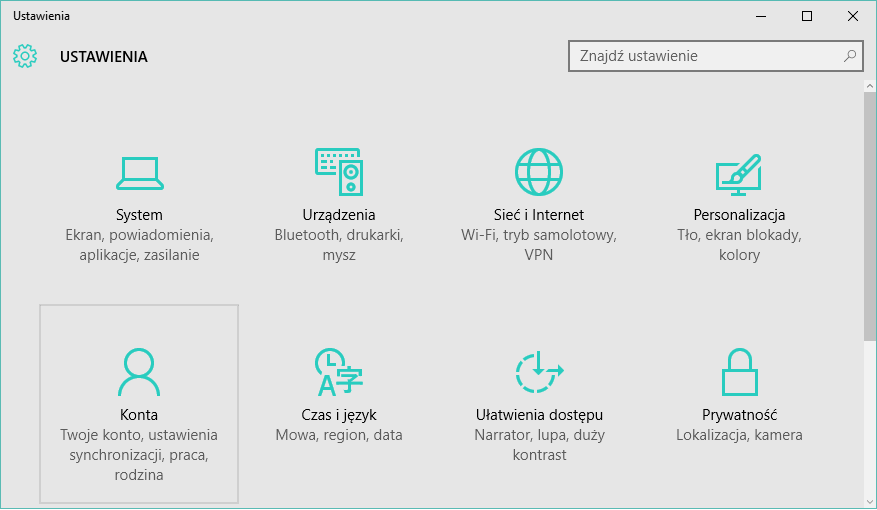
Tu z menu bocznego po lewej stronie wybieramy zakładkę "Synchronizowanie ustawień". Wyświetlą się opcje związane z tym, jakie dane są synchronizowane na danym komputerze (zarówno pobierane jak i wysyłane do chmury i konta Microsoft).
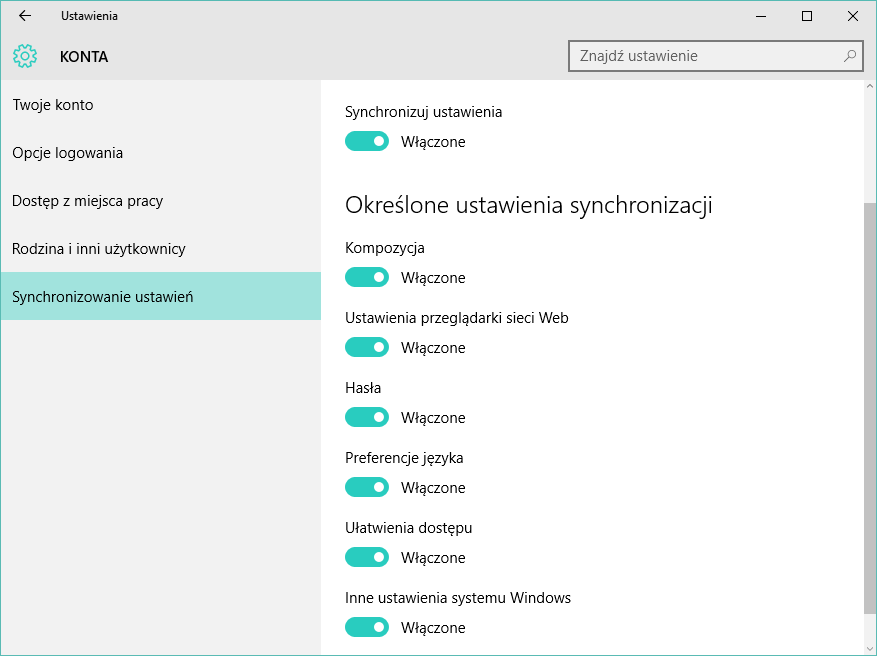
Jeśli chcemy całkowicie wyłączyć synchronizowanie ustawień, haseł, kompozycji i innych danych, to odznaczamy opcję "Synchronizuj ustawienia" na samej górze. Z kolei jeśli chcemy wyłączyć synchronizowanie tylko wybranych danych, np. haseł, to pod spodem znajdziemy listę wszystkich elementów - wystarczy odznaczyć pojedynczo te rzeczy, których nie chcemy synchronizować.
